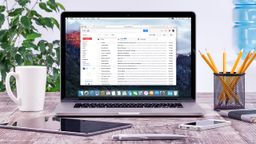Cómo descargar tus correos de Gmail en el ordenador para tener una copia de seguridad
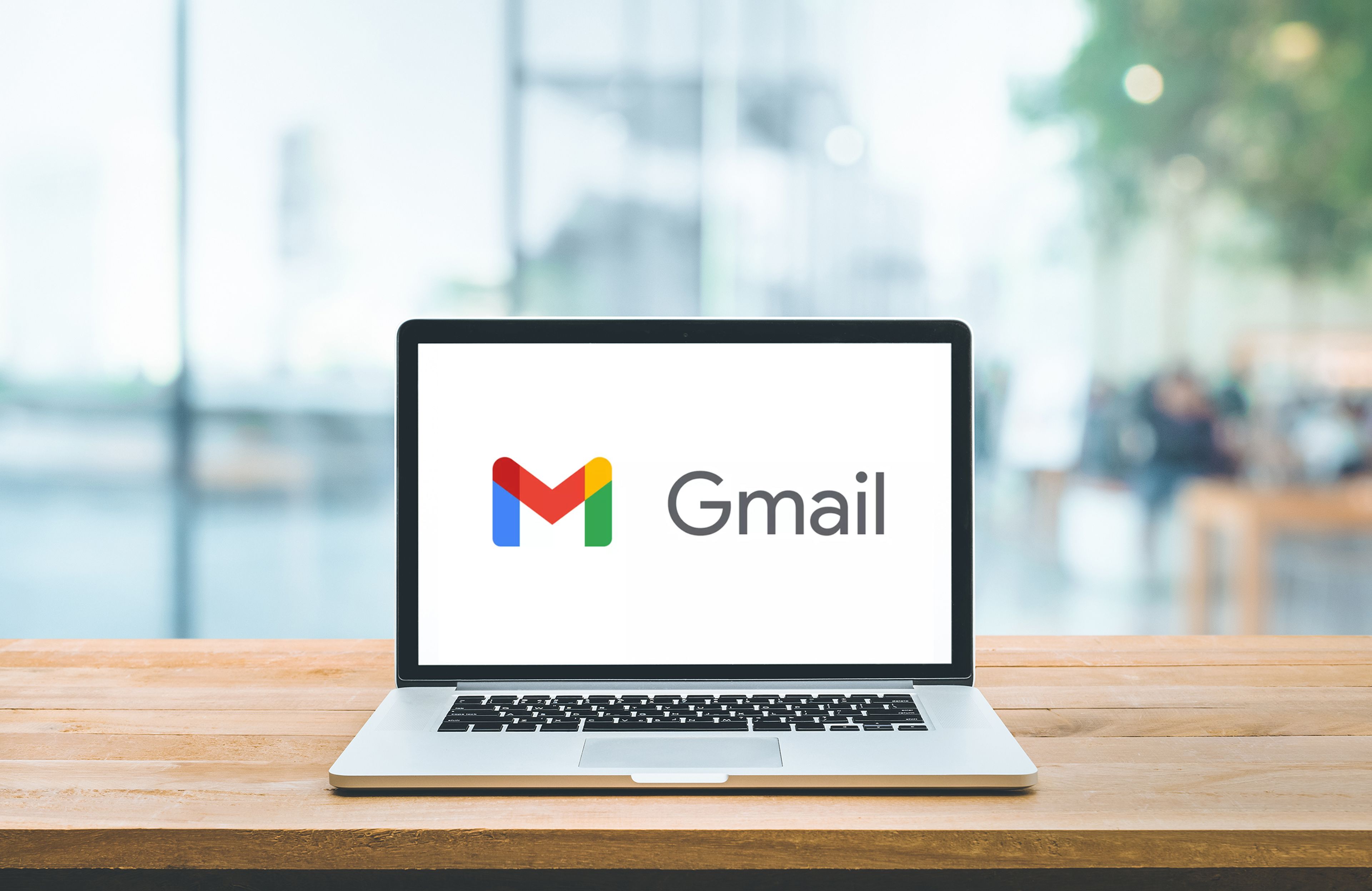
¿Utilizas el servicio de correo electrónico de Google? Si la respuesta es afirmativa, presta atención porque vamos a explicarte cómo descargar los correos de Gmail en el ordenador para tener una copia de seguridad.
El correo electrónico es uno de nuestros principales canales de comunicación tanto profesional como personal. En nuestra cuenta atesoramos infinidad de datos, documentos y otra información privada muy valiosa que no podemos perder bajo ningún concepto.
Si utilizas el servicio de correo electrónico de Google, toda tu información está guardada en la nube y tienes acceso en cualquier momento y desde cualquier dispositivo que tenga conexión a internet.
No obstante, tener datos y documentos valiosos en un único lugar es peligroso. Corremos el riesgo de borrar por error correos importantes, o que nos roben la cuenta y perder el acceso, entre otros posibles problemas. Además, el espacio de almacenamiento que nos ofrece la Gran G es limitado, de manera que es conveniente tener una copia de seguridad en otro lugar por si necesitamos eliminar mensajes.
Si te preguntas cómo descargar tus correos de Gmail en el ordenador, tienes a tu disposición una forma extremadamente sencilla para obtener una copia de todos tus mensajes y archivos adjuntos.
Google pone a tu disposición una herramienta llamada Google Takeout mediante la que puedes exportar una copia del contenido de tu cuenta de Google con total facilidad. Parar acceder, entra en este enlace y lógate con los credenciales de tu cuenta.
Con esta herramienta puedes descargar todo el contenido de tu cuenta de Google, como las imágenes de Google Fotos, los contactos, la información de tu calendario o los archivos de Google Drive.
Toma nota de los pasos que tienes que seguir parar descargar tus correos de Gmail:
- En la ventana 1. Seleccionar los datos que incluir, pulsa la opción Desmarcar todo, busca el apartado de Gmail y marca su casilla.
- Baja hasta el final de la página y pulsa en el botón Siguiente paso.
- Elige la frecuencia con la que quieres exportar la información: una vez o cada dos meses durante un año.
- Selecciona el tipo de archivo (ZIP o TGZ) y tamaño de archivo (de 1 a 50 GB).
- Haz clic en el botón Crear exportación y espera a recibir el enlace de descarga por correo electrónico.
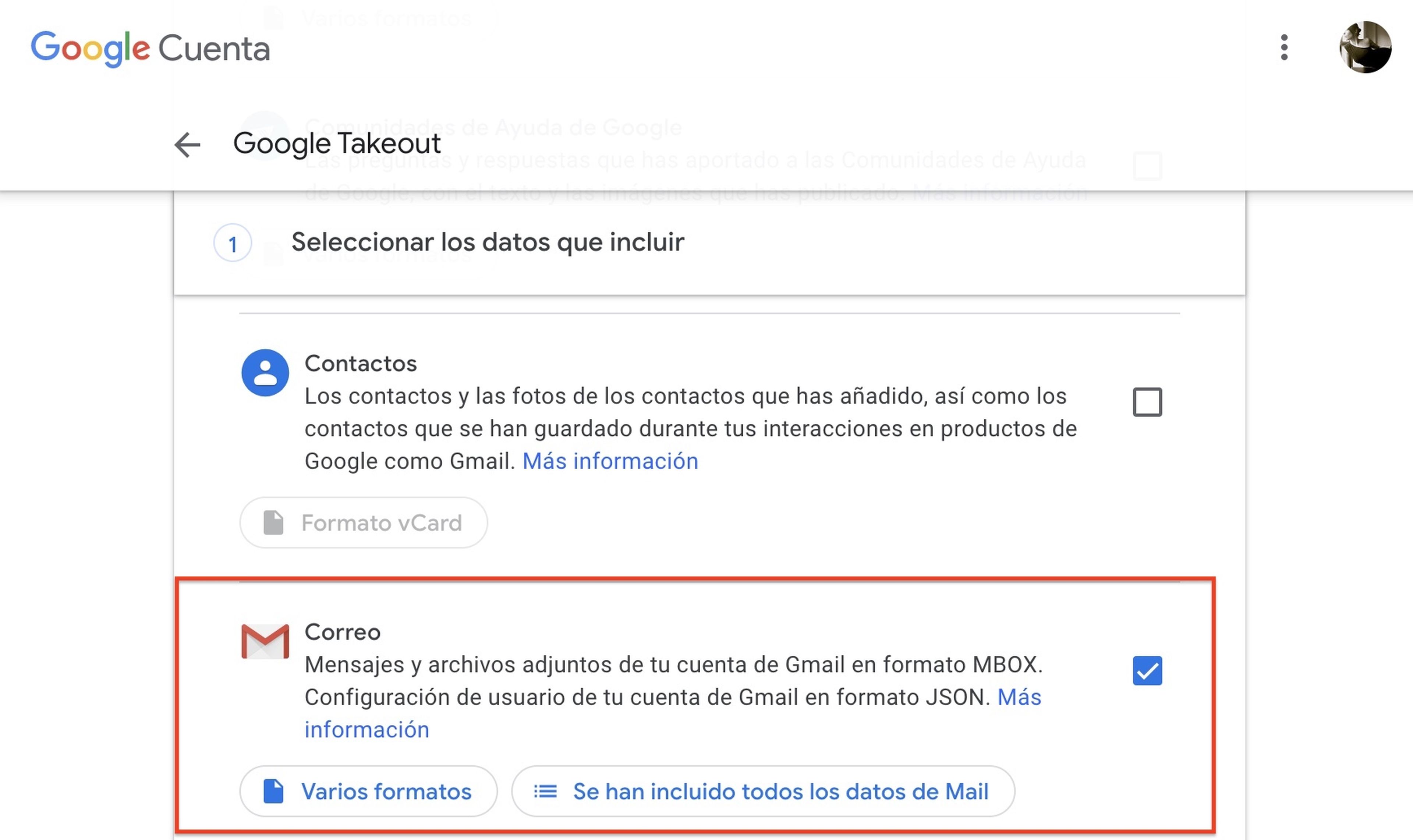
Una vez que hayas completado estos pasos, recibirás un email informándote de que Google ha recibido la solicitud de creación de un archivo con los contenidos de tu cuenta de Gmail. Si tienes mucha información almacenada, el fichero tardará un tiempo en completarse, así que ten paciencia porque es posible que se demore un poco.
Cuando Google tenga listo el archivo, te enviará un correo electrónico con un enlace para descargar tus emails de Gmail en el ordenador. Guárdalo a buen recaudo para tener a tu disposición una copia de seguridad.
Otros artículos interesantes:
Descubre más sobre Sandra Arteaga, autor/a de este artículo.
Conoce cómo trabajamos en Computerhoy.